Microcash heeft een speciale functie, genaamd ‘printhistorie’, die alle geprinte documenten opslaat zodat u deze later gemakkelijk kunt terugvinden. Deze handleiding legt uit hoe u toegang krijgt tot de printhistorie en hoe u deze kunt gebruiken.
Stap 1: Ga naar het managementgedeelte
- Start het Microcash-systeem op.
- In het hoofdmenu ziet u verschillende vierkante knoppen die leiden naar diverse onderdelen van het systeem.
- Klik op de knop “management”.
Stap 2: Toegang tot de ‘printhistorie’
- In het managementmenu vindt u weer verschillende knoppen.
- Zoek naar de knop genaamd “printhistorie” en klik hierop.
Stap 3: Navigeer door de printhistorie
- U wordt nu naar het scherm van de printhistorie geleid. Hier ziet u een chronologische lijst van alle documenten die zijn geprint via het Microcash-systeem.
- U kiest eerst de maand waarin het document geprint is. Daarna krijgt u een overzicht van alle geprinte documenten van die maand
- Elk item op de lijst toont details zoals de datum en tijd van het afdrukken, het type document, en eventueel een korte beschrijving.
- U kunt op een item klikken om een voorbeeld van het geprinte document te zien.
- Het is vervolgens mogelijk dat document opnieuw te printen
Stap 4: Extra functies in de printhistorie
- Herprinten: Als u een document opnieuw wilt afdrukken, selecteer dan het gewenste item uit de lijst en kies de optie ‘Herprinten’.
- Opslaan: U kunt een kopie van het document opslaan op uw computer voor verdere referentie of back-up.
- Verwijderen: Als u bepaalde items uit de printhistorie wilt verwijderen, selecteer dan de items en kies de optie ‘Verwijderen’.